イントロダクション
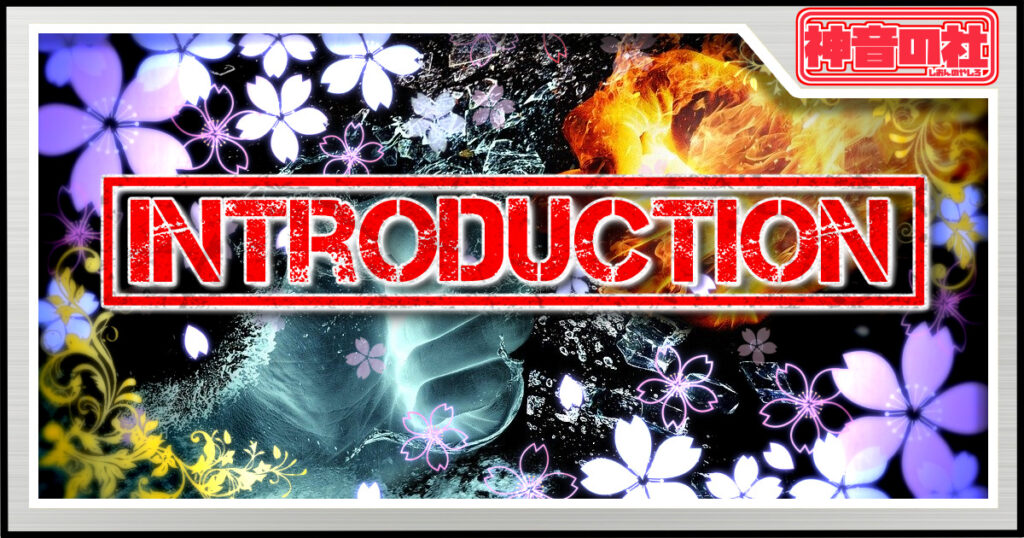
今日はAviUtlの『ちょっとノリノリスクリプト』の紹介をしていこうと思います。
ちなみにスクリプトとはAviUtl本体の機能を利用して色々な効果を付与するもので、 プラグインとはAviUtlの機能を拡張して本体にない機能を持たせる事が出来る機能だったりします。
※追記。個人的に似たようなものなので、プラグイン紹介シリーズとして長らくスクリプトと一緒に記事を作ってきましたが、読者の方から分けた方が良いという意見がありましたので、スクリプト紹介とプラグイン紹介にカテゴリー分けしました。
次項からスクリプト紹介の方をしていきますので、良ければ読んでいって下さると嬉しいです。
ちょっとノリノリスクリプト導入~使い方

さて、この『ちょっとノリノリスクリプト』ですが、立ち絵やテキストに一定のアニメーションを付与する事を可能とするスクリプトだったりします。
パターンも豊富でして。何と30種類もあったりするので、地味にどれを使って良いのか迷ったりするレベルなんですよね。
では、さっそく導入をしていきましょう。
ちょっとノリノリスクリプトの導入方法
↑上記の作者様のニコニコ動画の概要欄のリンク先からスクリプトをダウンロードしてきます。
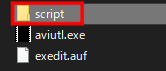
解凍すると『ちょっとノリノリスクリプト.anm』というファイルがあるので、それを↑AviUtl本体フォルダ内の『exedit.auf』と同じ階層にある『script』フォルダに入れれば導入完了です。
※scriptフォルダがない場合は新規作成して下さい。
※AviUtlを起動している場合は再起動しないと反映されませんので注意してください。
ちょっとノリノリスクリプトの基本使用方法
次は使い方ですが、AviUtlを起動して新規プロジェクトを作り、動かしたいオブジェクトを入れて選択状態にしたら、キーボードの『E』を押します。
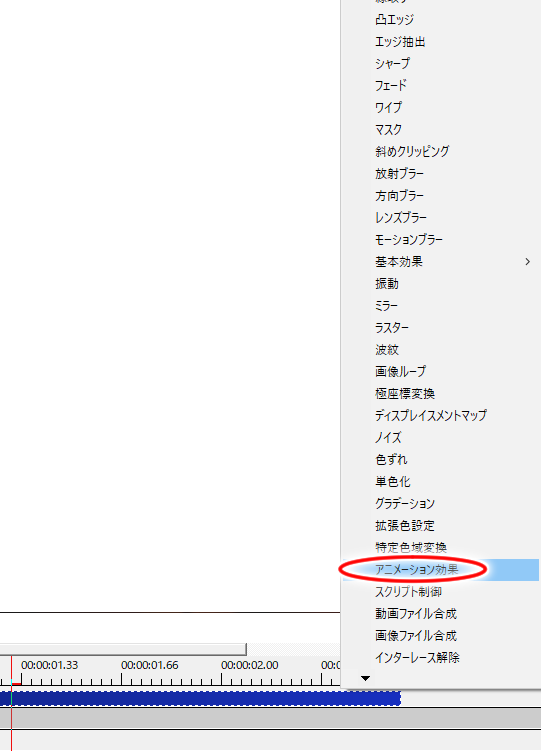
↑次に出現したリスト一覧から『アニメーション効果』を選択します。
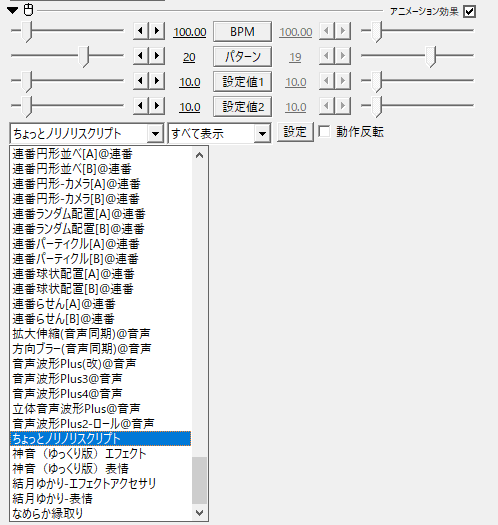
↑設定ダイアログから『ちょっとノリノリスクリプト』を選択します。

パラメータですが、BPMの数値を上げると基本的に動きが激しくなります。パターンは1~30まであります。
パターン1~30がどういう動作をするのかは↑上記の配布動画を見た方が早いと思います。
『設定値1』と『設定値2』は使用するパターンによって役割が違いますが、大体数値を大きくするとダイナミックな動きをするようになります。
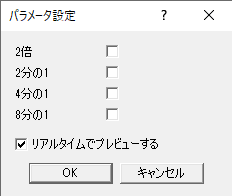
設定ダイアログの『設定』ボタンを押すと↑上記のようにパラメータ設定が出現しますので、それぞれチェックを入れると動きが早くなったり遅くなったりします。
って事で大体の使用方法の説明は終わりましたので、次は使用例の方を見ていきましょう。

↑個人的に一番使いやすいパターン5です。立ち絵に使うとノリノリっぽい動きができます。

↑テキストに使うとこんな感じになりますね。
他にも色々と使えるので、後で試行錯誤して使い道を探してみようと思います。
尚、このスクリプトは作者様の動画説明にもあるように、基本的に設定ダイアログの一番下に位置していないと他の効果を追加しても動作しなくなる仕様らしいので注意が必要です。
ってな訳で、一応の導入~使い方の紹介でした。
立ち絵の動作はこのスクリプト一つで良いくらいに便利ですので、個人的にお薦めです。
では、本日はここまで。

お疲れ様でした。
他のAviUtl関連の記事はこちらからどうぞ。
他のAviUtlスクリプト紹介記事はこちら。
AviUtlプラグイン紹介記事はこちらです。
新規でブログを作りたい方はこちらのレンタルサーバーがお薦めです。⇒≪新登場≫国内最速・高性能レンタルサーバー【ConoHa WING】
今回の経費&記事作成時間&日記

記事作成時間:約4時間
(#01動画作成2時間込み)
そろそろ裏でやっている動画作成の本編が終わりそうなので、次回あたり冒頭の注意事項の方を完成までもっていこうと思います。
予測よりも大幅に時間がかかりましたが、とりあえず100記事までに終わりそうで良かったです。
では、恒例の累計出費&記事作成時間を発表して今回は終わりにしましょう。
最後まで読んでくださった方はありがとうございました。
総制作時間:約359時間
累計支出:43,040円


